安卓开发环境中的jdk目录
配置Android应用开发环境为什么需要安装配置JDK、SDK、ADT
Android开发环境搭建(jdk+eclip+android sdk)
安卓开发环境中的jdk
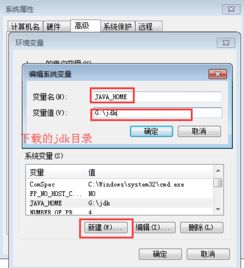
Android开发环境中的JDK是指
A.Java开发包
B.Java运行时
C.Java编译器
D.Java解释器
正确答案:Java开发包
配置Android应用开发环境为什么需要安装配置JDK、SDK、ADT
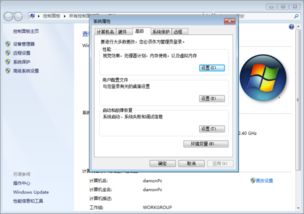
亲,知道这几个词的意思后,你就不会有这个疑问了。
1. Android采用java语言进行开发。
JDK 是整个Java的核心,包括了Java运行环境,Java工具和Java基础的类库。
2. Android SDK 指的是Android专属的软件开发工具包。
软件开发工具包。
被软件开发工程师用于为特定的软件包、软件框架、硬件平台、操作系统等建立应用软件的开发工具的集合。
3. Eclipse ADT 是 Eclipse 平台下用来开发 Android 应用程序的插件。
简单来说,
j我们自己的程序要依靠java基本的类和API来编写,所以需要JDK。
要用到各种android平台,比如android2.3等,就需要有SDK。
要在 Eclipse上调用各种与android有关的插件,就需要ADT。
希望对你有帮助。
Android开发环境搭建(jdk+eclip+android sdk)

一 相关下载
(1) java JDK
进入该网页:
选择 Download JDK 只下载JDK,无需下载jre.
(2)eclipse下载
进入该网页:
我们选择第一个(即eclipse IDE for java EE Developers)
(3)下载Android SDK
说明: Android SDK两种下载版本,一种是包含具体版本的SDK的,一种是只有升级工具,而不包含具体的SDK版本,后一种大概20多M,前一种70多M。
windows.zip" target=_blank rel=nofollow>完全版下载 (android sdk 2.1 r01)升级版下载 (建议使用这个,本例子就是使用这个这里面不包含具体版本,想要什么版本在Eclipse里面升级就行)
二 软件安装
(1)安装jdk 6u19 安装完成即可,无需配置环境变量
(2)解压eclipse eclipse无需安装,解压后,直接打开就行
(3)解压android sdk 这个也无需安装,解压后供后面使用
(4)最终有三个文件夹,
三 Eclipse配置
1 安装android 开发插件
(1)打开Eclipse, 在菜单栏上选择 help-Install New SoftWare 出现如下界面:
点击 Add按钮,出现如下界面
输入
名称: Android (这里可以自定义)
点击OK,将出现如下界面
点击 Next按钮 ,出现如下界面:
点击Next按钮,出现如下界面:
选择 I accept the terms of the license agreements 点击Next,进入安装插件界面
安装完成后,出现如下界面
点击Yes按钮,重启Eclipse
#p#副标题#e#
2 配置android sdk
(1)点击菜单window-preferences,进入如下界面
选择你的android SDK解压后的目录,选错了就会报错,这个是升级工具,目前还没有一个版本的SDK
(2)升级SDK版本,选择菜单 window-Android sdk and avd manager 出现如下界面
选择update all按钮,出现如下界面
选择左边的某一项,点击accept表示安装,点击reject表示不安装,我这里只选了SDK 2.1 和samples for api 7 , 自己可以任意自定义,确定后,选择install按钮,进入安装界面如下:
安装完成如下:
(3)新建AVD(android vitural device) 和上面一样,进入android sdk and avd manager,选中Vitural Devices 在点击New按钮
点击New按钮后,进入如下界面:
名称可以随便取,target选择你需要的SDK版本,SD卡大小自定义,点击 Create AVD,得到如下结果
如上显示创建AVD完毕
#p#副标题#e#
3 新建Android项目
(1)选择菜单file-new-other 进入如下界面:
选择新建Android Project项目,点击Next按钮,进入如下界面
名称自定义,应用程序名自定义,报名必须包含一个点以上,min SDK version里面必须输入整数
点击Next出现如下界面:
注: 若有错误如: Project ... is missing required source folder: 'gen' ,则将gen-Android.Test-R.java这个文件删掉,Eclipse会为我们重新生成这个文件,并且不会报错。
(3)配置运行
右键项目-Run as - Run Configuration 进入如下界面:
该界面,点击Browse 按钮,选择你要运行的项目
选择Target切换到以下界面
该界面选择运行的AVD,将AVD前面的方框设置为选择状态。
(4)测试项目运行
右键项目名称-run as -Android Application 即可启动运行该Android程序,如下所示:
正在进入
测试程序运行结果
四 结束语
至此,android开发环境搭建完毕,有问题请留言。
#p#副标题#e#
